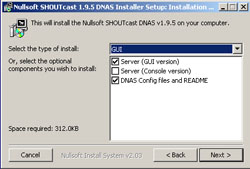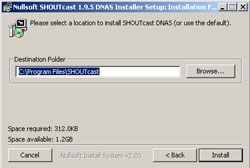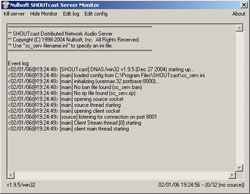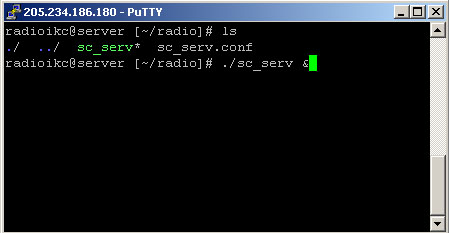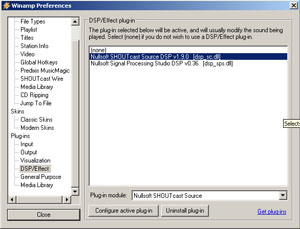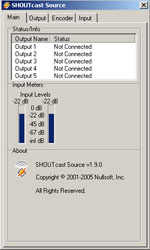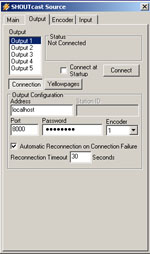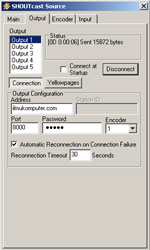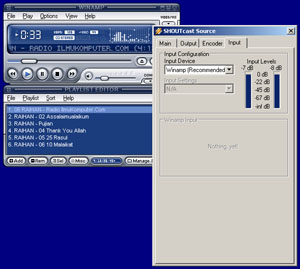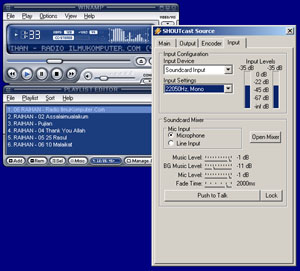Mungkin kita jengkel juga ketika banyak file yang ada dikomputer kita dicopy dengan seenaknya oleh temen kita. Memang kita kadang membiarkannya karena merasa tidak enak, tetapi sebenarnya kita tidak merelakan berbagai macam file yang kita dapatkan dengan susah payah dicopy dengan seenaknya. Nah, mulai saat ini kita bisa memproteksi agar file dalam komputer kita tidak bisa dicopy atau dipindahkan ke flashdisk. Pada waktu dicopy akan muncul pesan error. Tetapi kita tetap bisa mengkopy file dari flashdisk ke komputer. Bagaimana cara melakukannya ? Silahkan dimak artikel berikut.
Mungkin kita jengkel juga ketika banyak file yang ada dikomputer kita dicopy dengan seenaknya oleh temen kita. Memang kita kadang membiarkannya karena merasa tidak enak, tetapi sebenarnya kita tidak merelakan berbagai macam file yang kita dapatkan dengan susah payah dicopy dengan seenaknya. Nah, mulai saat ini kita bisa memproteksi agar file dalam komputer kita tidak bisa dicopy atau dipindahkan ke flashdisk. Pada waktu dicopy akan muncul pesan error. Tetapi kita tetap bisa mengkopy file dari flashdisk ke komputer. Bagaimana cara melakukannya ? Silahkan dimak artikel berikut.Untuk mencegah copy file dari komputer ke flashdisk kita harus mengutak-atik registry, jadi sebelumnya backup dulu registry komputer anda sabagai cadangan jika sewaktu-waktu mengalami crash atau error.
Berikut langkah-langkahnya :
- Masuk ke Regedit ( Tekan Tombol Windows+R lalu ketik regedit)
- Masuk ke HKEY_LOCALMACHINESYSTEMCurrentControlSetControl
- Klik kanan pada folder Control pilih New–>Key
- Beri nama folder baru itu dengan “StorageDevicePolicies”
- Lalu klik kanan di folder dengan nama “StorageDevicePolicies”, lalu pilih New–>Dword
- Beri nama “WriteProtect”
- Klik 2x Dword dengan nama “WriteProtect” tersebut, lalu ganti Value Data menjadi 1
- Restart Komputer anda
Berikut pesan yang tampil jika ada seseorang mencoba copy/cut data dari komputer anda untuk dimasukkan di flashdisk

Untuk mengembalikan seperti semula anda tinggal mengganti Value Data dari key “WriteProtect” menjadi 0. Demikian apa yang bisa sobatpc.com sharing, semoga bisa bermanfaat.